Om detta PUP
IMVU Toolbar var ett potentiellt oönskade program (PUP) och en webbläsare kapare som erbjöds för användare av IMVU, en avatar-baserad social media-plattform. Det verkar inte erbjudas idag men när användare installerade det innan, enligt uppgift, de skulle sluta med en kapare installerat. Enligt samma användare, skulle antivirusprogram upptäcka att detta verktygsfält som ett virus och råda att ta bort den. IMVU program var stuvat tillsammans med något som kallas Sök Protect, en kapare som skulle ändra sökresultaten för att inkludera sponsrade innehåll och omdirigera användare till konstiga webbplatser. Det är därför när det var tillgängliga, användarna uppmanades att ta bort IMVU Toolbar.
Verktygsfältet erbjudandet skulle komma upp när du ställer in IMVU, och om inte du avmarkerat det, det skulle har installeras tillsammans med programmet. Detta kallas metoden buntning och är ganska vanligt när utvecklare vill lura användare att installera oönskad programvara. I huvudsak skulle verktygsfältet läggas till huvudprogrammet på ett sätt som gör det möjligt att installera jämsides. Allt som behöver göras för att förhindra att dessa typer av installationer är att avmarkera dem under installationsprocessen. Men eftersom många användare tenderar att rusa när de installerar programvara, de hamnar saknas erbjudanden och lämna dem kontrolleras, vilket är i princip som att ge dem behörighet att installera. När du installerar programvara, alltid avmarkera rutorna erbjuder ytterligare saker. I vissa fall kan de vara gömd i avancerade eller anpassade inställningar, så väljer de om alternativet finns. Först efter att du har avmarkerat kryssrutorna bör du fortsätta installera programmet.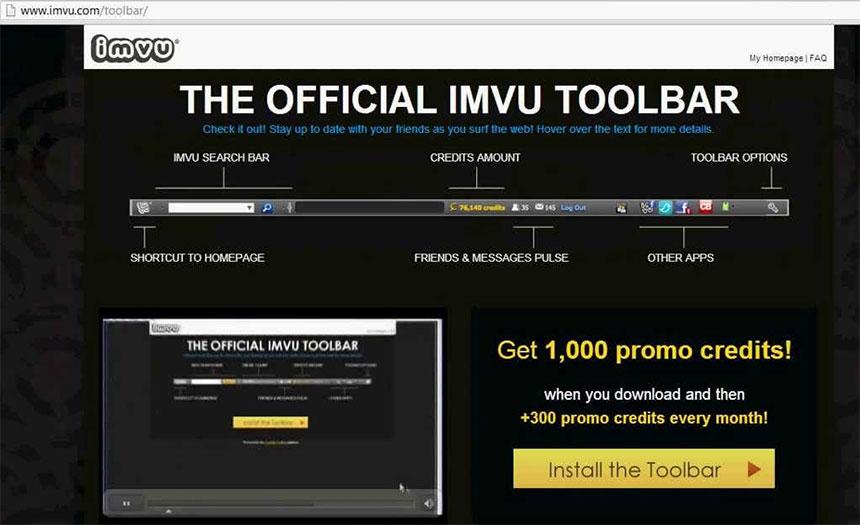
Vad gör det?
I detta fall erbjöds i verktygsfältet som något som kompletterar huvudprogrammet. Verktygsfältets huvudsakliga avsikt var dock att utsätta användarna för sponsrat innehåll, vilket innebär att användare kunde ha varit utsatt för opålitliga, eventuellt skadliga webbplatser. Det skulle ha ändrat inställningarna i webbläsaren så att du har dess främjas hemsida och standardsökmotor. Om du använde sökmotorn, skulle det ha ändrats sökresultat att inkludera länkar till sponsrade webbplatser, så att du omdirigeras, och ägarna till dessa platser skulle tjäna mer intäkter från ökad trafik. Inte alla av dessa webbplatser skulle ha varit säker, det är alltså möjligt du kan har stött något skadligt av omdirigeras. Dessa förändringar i sökresultat är därför kapare inte bör förbli installerade på en dator. Dessutom skulle kaparen har samlat information om dina surfvanor, platser som du interagerar med, resultat trycker du på, etc. Vi tvivlar starkt du vill ha en kapare har tillgång till denna typ av information om dig.
IMVU Toolbar borttagning
Eftersom verktygsfältet erbjuds inte längre skall ha du inte det installerat. Men om du märker det kvar på datorn, måste du ta bort IMVU Toolbar. Du kan bara avinstallera manuellt IMVU Toolbar, som vi kommer att ge instruktioner som hjälper dig. Annars kan du låta din anti-virus ta hand om infektionen för dig.
Offers
Hämta borttagningsverktygetto scan for IMVU Toolbar Use our recommended removal tool to scan for IMVU Toolbar . Trial version of provides detection of computer threats like IMVU Toolbar and assists in its removal for FREE. You can delete detected registry entries, files and processes yourself or purchase a full version.
More information about SpyWarrior and Uninstall Instructions. Please review SpyWarrior EULA and Privacy Policy. SpyWarrior scanner is free. If it detects a malware, purchase its full version to remove it.

WiperSoft uppgifter WiperSoft är ett säkerhetsverktyg som ger realtid säkerhet från potentiella hot. Numera många användare tenderar att ladda ner gratis programvara från Internet men vad de i ...
Hämta|mer


Är MacKeeper ett virus?MacKeeper är inte ett virus, inte heller är det en bluff. Medan det finns olika åsikter om programmet på Internet, många av de människor som så notoriskt hatar programme ...
Hämta|mer


Även skaparna av MalwareBytes anti-malware inte har varit i den här branschen under lång tid, gör de för det med deras entusiastiska strategi. Statistik från sådana webbplatser som CNET visar a ...
Hämta|mer
Quick Menu
steg 1. Avinstallera IMVU Toolbar och relaterade program.
Ta bort IMVU Toolbar från Windows 8
Högerklicka på din start-meny och välj Alla program. Klicka på Kontrolpanel och gå sedan vidare till Avinstallera ett program. Navigera till det program du vill ta bort, högerklicka på programikonen och välj Avinstallera.


Avinstallera IMVU Toolbar från Windows 7
Klicka på Start → Control Panel → Programs and Features → Uninstall a program.


Radera IMVU Toolbar från Windows XP
Klicka på Start → Settings → Control Panel. Locate and click → Add or Remove Programs.


Ta bort IMVU Toolbar från Mac OS X
Klicka på Go-knappen längst upp till vänster på skärmen och utvalda program. Välj program-mappen och leta efter IMVU Toolbar eller annat misstänkta program. Nu Högerklicka på varje av sådana transaktioner och välj Flytta till papperskorgen, sedan höger klicka på ikonen papperskorgen och välj Töm papperskorgen.


steg 2. Ta bort IMVU Toolbar från din webbläsare
Avsluta oönskade tilläggen från Internet Explorer
- Öppna IE, tryck samtidigt på Alt+T och välj Hantera tillägg.


- Välj Verktygsfält och tillägg (finns i menyn till vänster).


- Inaktivera det oönskade programmet och välj sedan sökleverantörer. Lägg till en ny sökleverantör och Radera den oönskade leverantören. Klicka på Stäng. Tryck samtidigt på Alt+T och välj Internet-alternativ. Klicka på fliken Allmänt, ändra/ta bort oönskad hemsida och klicka på OK.
Ändra Internet Explorer hemsida om det ändrades av virus:
- Tryck samtidigt på Alt+T och välj Internet-alternativ.


- Klicka på fliken Allmänt, ändra/ta bort oönskad hemsida och klicka på OK.


Återställa din webbläsare
- Tryck på Alt+T. Välj Internet-alternativ.


- Öppna fliken Avancerat. Klicka på Starta om.


- Markera rutan.


- Klicka på Återställ och klicka sedan på Stäng.


- Om du inte kan återställa din webbläsare, anställa en välrenommerade anti-malware och genomsöker hela din dator med den.
Ta bort IMVU Toolbar från Google Chrome
- Öppna upp Chrome och tryck samtidigt på Alt+F och välj Inställningar.


- Klicka på Tillägg.


- Navigera till den oönskade pluginprogrammet, klicka på papperskorgen och välj Ta bort.


- Om du är osäker på vilka tillägg som ska bort, kan du inaktivera dem tillfälligt.


Återställ Google Chrome hemsida och standard sökmotor om det var kapare av virus
- Öppna upp Chrome och tryck samtidigt på Alt+F och välj Inställningar.


- Under Starta upp markera Öppna en specifik sida eller en uppsättning sidor och klicka på Ställ in sida.


- Hitta URL-adressen för det oönskade sökvertyget, ändra/radera och klicka på OK.


- Gå in under Sök och klicka på Hantera sökmotor. Välj (eller lag till eller avmarkera) en ny sökmotor som standard och klicka på Ange som standard. Hitta webbadressen till sökverktyget som du vill ta bort och klicka på X. Klicka på Klar.




Återställa din webbläsare
- Om webbläsaren fortfarande inte fungerar som du vill, kan du återställa dess inställningar.
- Tryck på Alt+F.


- Tryck på Reset-knappen i slutet av sidan.


- Tryck på Reset-knappen en gång till i bekräftelserutan.


- Om du inte kan återställa inställningarna, köpa en legitim anti-malware och skanna din dator.
Ta bort IMVU Toolbar från Mozilla Firefox
- Tryck samtidigt på Ctrl+Shift+A för att öppna upp Hantera tillägg i ett nytt fönster.


- Klicka på Tillägg, hitta den oönskade sökleverantören och klicka på Radera eller Inaktivera.


Ändra Mozilla Firefox hemsida om det ändrades av virus:
- Öppna Firefox, tryck samtidigt på Alt+T och välj Alternativ.


- Klicka på fliken Allmänt, ändra/ta bort hemsidan och klicka sedan på OK. Gå nu till Firefox sökmotor längst upp till höger på sidan. Klicka på ikonen sökleverantör och välj Hantera sökmotorer. Ta bort den oönskade sökleverantör och välj/lägga till en ny.


- Tryck på OK för att spara ändringarna.
Återställa din webbläsare
- Tryck på Alt+H.


- Klicka på Felsökinformation.


- Klicka på Återställ Firefox


- Återställ Firefox. Klicka på Avsluta.


- Om det inte går att återställa Mozilla Firefox, skanna hela datorn med en pålitlig anti-malware.
Avinstallera IMVU Toolbar från Safari (Mac OS X)
- Öppna menyn.
- Välj inställningar.


- Gå till fliken tillägg.


- Knacka på knappen avinstallera bredvid oönskade IMVU Toolbar och bli av med alla de andra okända posterna också. Om du är osäker på om tillägget är tillförlitlig eller inte, helt enkelt avmarkera kryssrutan Aktivera för att inaktivera det tillfälligt.
- Starta om Safari.
Återställa din webbläsare
- Knacka på menyikonen och välj Återställ Safari.


- Välj de alternativ som du vill att reset (ofta alla av dem är förvald) och tryck på Reset.


- Om du inte kan återställa webbläsaren, skanna hela datorn med en äkta malware borttagning programvara.
Site Disclaimer
2-remove-virus.com is not sponsored, owned, affiliated, or linked to malware developers or distributors that are referenced in this article. The article does not promote or endorse any type of malware. We aim at providing useful information that will help computer users to detect and eliminate the unwanted malicious programs from their computers. This can be done manually by following the instructions presented in the article or automatically by implementing the suggested anti-malware tools.
The article is only meant to be used for educational purposes. If you follow the instructions given in the article, you agree to be contracted by the disclaimer. We do not guarantee that the artcile will present you with a solution that removes the malign threats completely. Malware changes constantly, which is why, in some cases, it may be difficult to clean the computer fully by using only the manual removal instructions.
